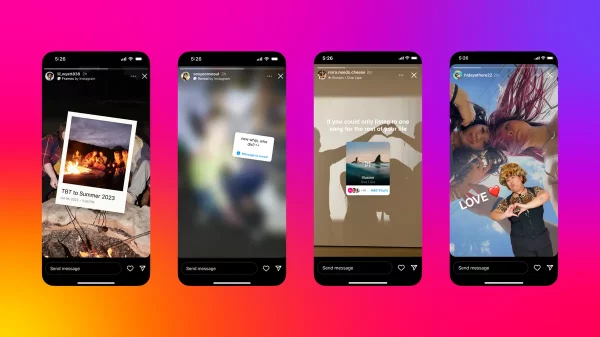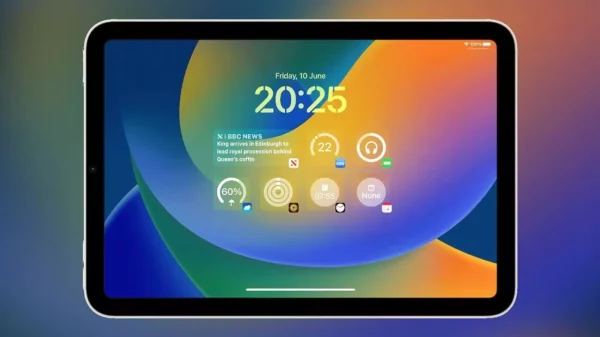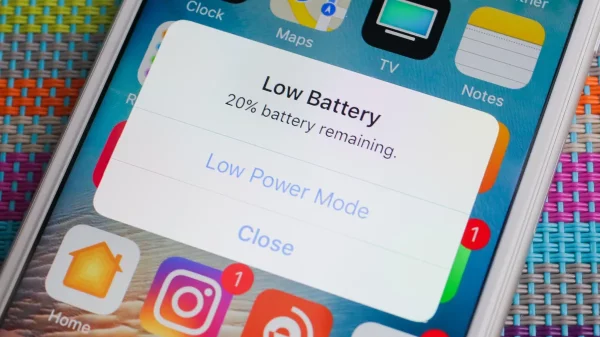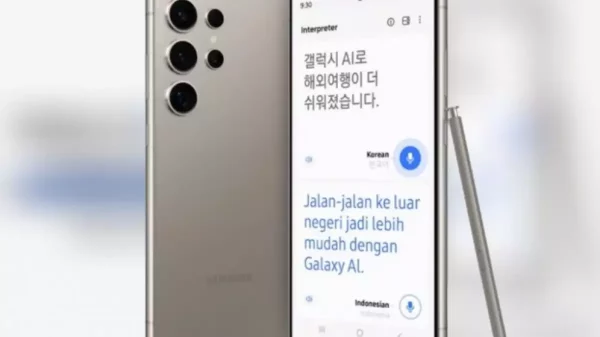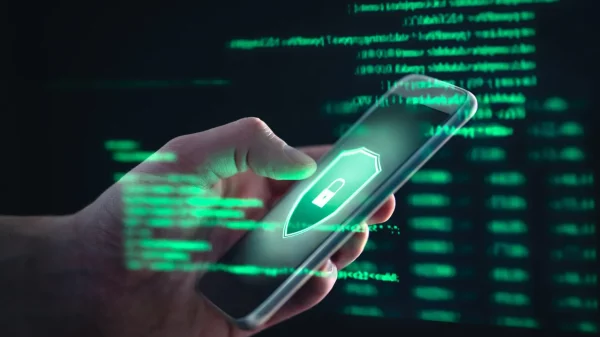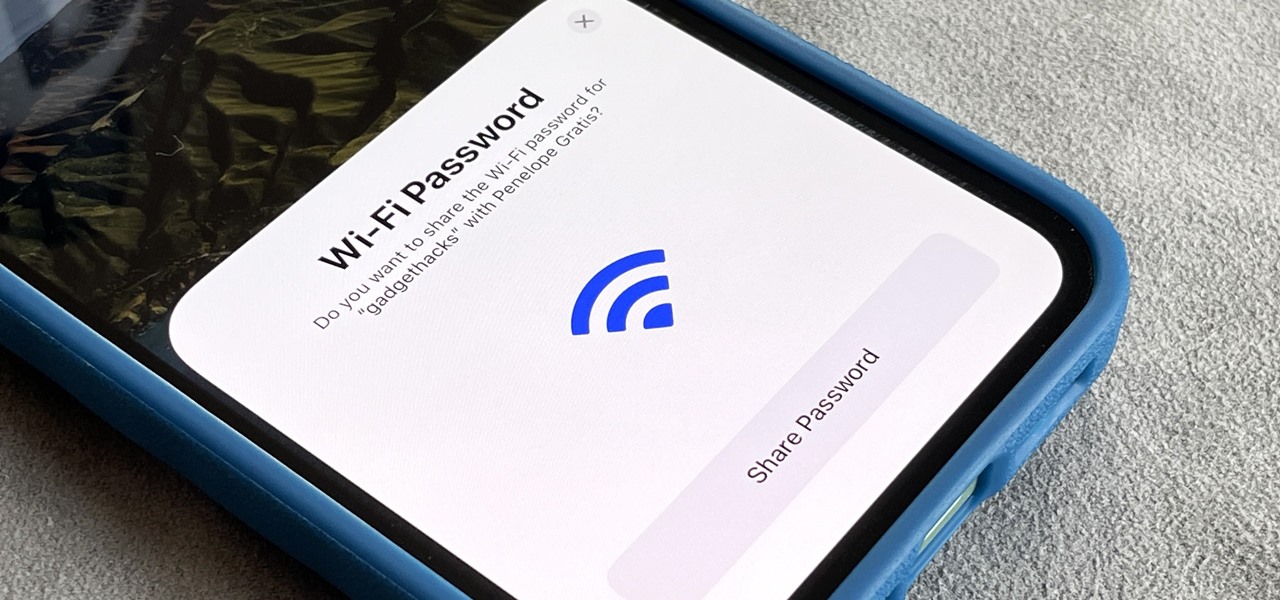Jakarta, Unbox.id – Beberapa waktu lalu, Apple telah merilis lini iPhone terbaru mereka yakni iPhone 14 series yang bersamaan dengan dirilisnya sistem operasi baru mereka yakni iOS 16.
Hadirnya iOS 16 ini juga membawa banyak pro dan kontra, terlebih terkait beberapa fitur barunya. iOS versi terbaru ini menawarkan banyak hal dalam hal seperti penyesuaian layar kunci yang dapat dikonfigurasi dan peningkatan pada aplikasi sistem seperti Pesan, Peta, dan Safari, hingga fitur baru iMessage.
Namun terdapat salah satu fitur menarik yang dihadirkan oleh Apple, yakni adalah fitur yang memungkinkan pengguna untuk melihat kata sandi jaringan Wi-Fi apapun yang pernah Anda sambungkan dan membagikannya dengan teman atau keluarga.
Fitur ini dapat berguna jika Anda tidak ingat kata sandi namun Anda ingin membagikannya dengan keluarga atau teman yang menggunakan perangkat Android atau Windows ketika berbagi otomatis tidak dimungkinkan seperti yang terjadi pada perangkat Apple.
Fitur berbagi kata sandi ini ada di pengaturan Wi-Fi dari aplikasi Pengaturan di iPhone dan iPad yang sudah di perbarui ke iOS 16. Nantinya, pengguna akan dapat memeriksa kata sandi jaringan apa pun dengan masuk ke pengaturan Wi-Fi, menemukan jaringan Wi-Fi yang ingin diperiksa kata sandinya.
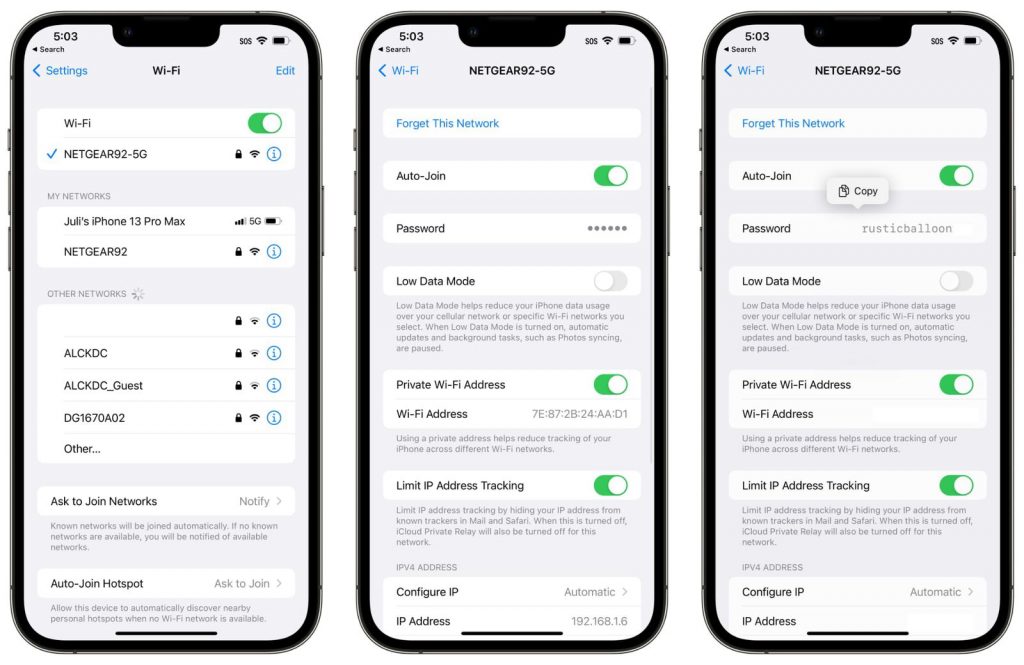
Cara Lihat dan Bagikan Password Wifi di iOS 16 (sumber: macrumors.com)
Baca juga: 3 Cara Membuat Lock Screen Mirip iOS 16 di Android
Setelah melihat kata sandi, pengguna juga dapat dengan cepat membagikannya kepada siapa saja dengan cara menyalin dan menempelkannya ke dalam pesan teks atau email. Anda harus terhubung ke jaringan Wi-Fi atau pernah terhubung sebelumnya dan cukup dekat dengan router agar jaringan muncul dan terdeteksi di pengaturan Anda.
Namun perlu di ingat bahwa Anda hanya dapat melihat dan membagikan kata sandi semua jaringan Wi-Fi yang tersimpan di perangkat serta jaringan yang saat ini terhubung dengan iPhone Anda. Jaringan Wi-Fi yang tersedia namun tidak tersimpan pada perangkat iPhone Anda tak akan dapat Anda akses.
Oleh karena itu, berikut ini adalah cara untuk menemukan kata sandi Wi-Fi di iPhone iOS 16.
- Buka Pengaturan iPhone Anda.
- Temukan jaringan Wi-Fi yang Anda inginkan kata sandinya dan ketuk ikon informasi biru di sebelah kanan nama jaringan.
- Ketuk Kata Sandi dan gunakan ID Wajah, Face ID, Touch ID atau masukkan kode sandi Anda untuk melihat kata sandi.
- Terakhir, tekan Salin untuk menyimpan kata sandi ke clipboard Anda.
Anda kemudian dapat menempelkan kata sandi jaringan Wi-Fi ke dalam pesan teks atau email untuk dibagikan dengan teman atau keluarga, atau cukup beri tahu mereka kata sandinya.
Selain dengan mudah melihat kata sandi jaringan Wi-Fi Anda, iOS 16 juga memungkinkan Anda untuk menghapus jaringan Wi-Fi yang tak lagi digunakan. Setiap kali iPhone Anda terhubung ke jaringan Wi-Fi, itu akan disimpan ke perangkat Anda untuk akses mudah di kemudian hari.
Jika Anda terhubung ke banyak jaringan Wi-Fi, atau bepergian dan menggunakan beberapa jaringan yang tidak Anda perlukan lagi, jaringan tersebut akan menyumbat daftar jaringan Wi-Fi Anda. Di iOS 16, ini Anda dapat merapikan semuanya.
Baca juga: Fitur Baru iOS 16, Begini Cara Hapus Backround Gambar di iPhone
Cara menghapus jaringan Wi-Fi
Berikut adalah cara membersihkan beberapa jaringan Wi-Fi yang sudah lama tidak Anda gunakan.
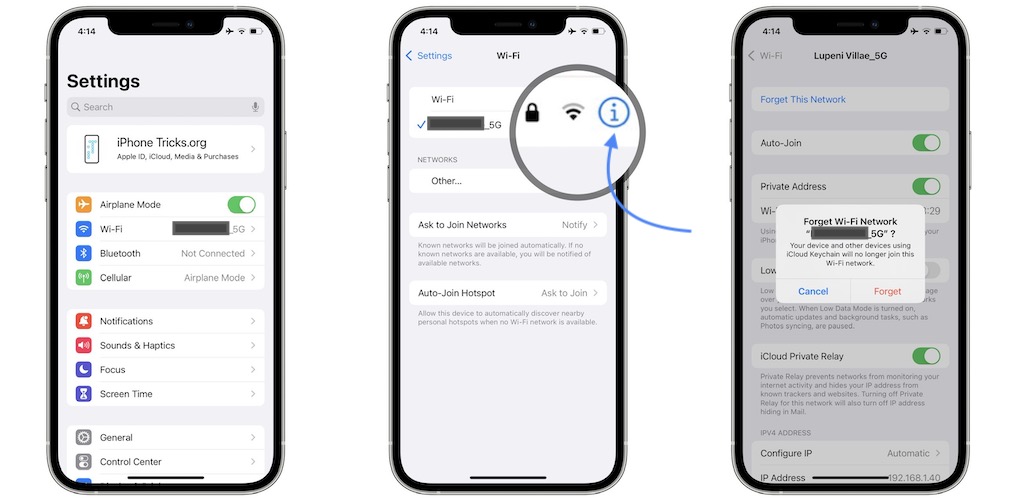
Cara menghapus jaringan Wi-Fi di iOS 16 (sumber: iphoetricks.org)
- Buka Pengaturan di iPhone Anda dan ketuk Wi-Fi.
- Ketuk Edit di sudut kanan atas.
- Otentikasi menggunakan Face ID atau Touch ID dan daftar semua jaringan yang pernah Anda gunakan akan muncul.
- Ketuk tombol merah “-” di sebelah jaringan yang ingin Anda hapus dari daftar dan ketuk “Hapus” untuk mengonfirmasi tindakan.
Sumber: dari berbagai sumber
Foto: gadgethacks.com, iphoetricks.org, macrumors.com
Karya yang dimuat ini adalah tanggungjawab penulis seperti tertera, tidak menjadi bagian tanggungjawab redaksi unbox.id.